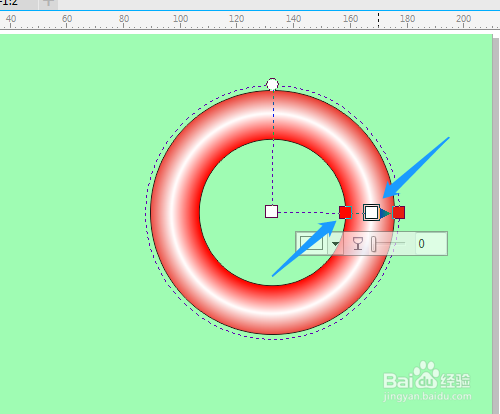1、双击打开桌面上的CorelDRAW X7软件。

2、选绘图工具中基本形状。
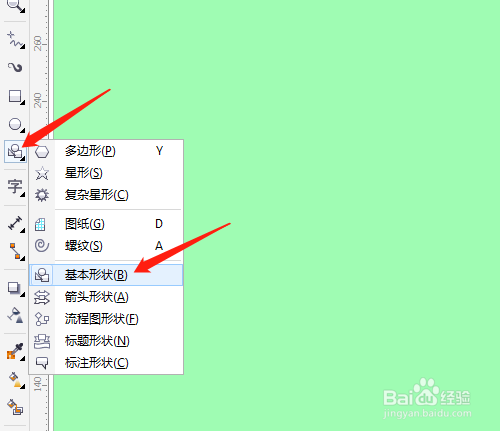
3、找到圆环,按Ctrl键不放松绘制出图形。

4、单击选交互式填充工具。

5、属性栏中选渐变填充,椭圆形渐变填充,改颜色为红色。


6、虚线上双击增加颜色点,改颜色并移动位置。右击调色板上面的X取消边线。

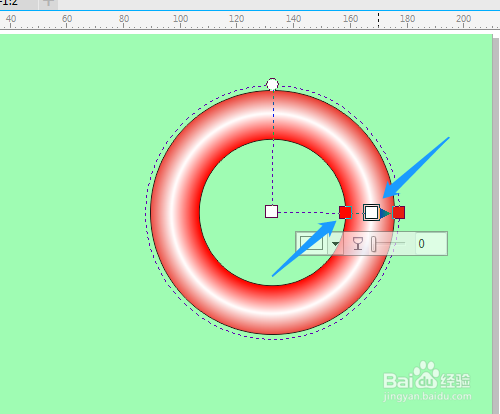

时间:2024-10-13 07:02:29
1、双击打开桌面上的CorelDRAW X7软件。

2、选绘图工具中基本形状。
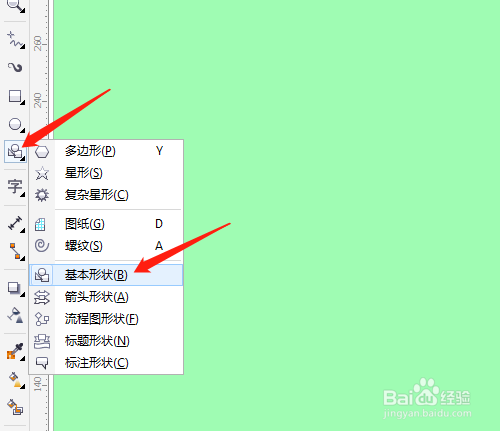
3、找到圆环,按Ctrl键不放松绘制出图形。

4、单击选交互式填充工具。

5、属性栏中选渐变填充,椭圆形渐变填充,改颜色为红色。


6、虚线上双击增加颜色点,改颜色并移动位置。右击调色板上面的X取消边线。